
Përmbajtje:
- Autor John Day [email protected].
- Public 2024-01-30 12:18.
- E modifikuara e fundit 2025-01-23 15:10.
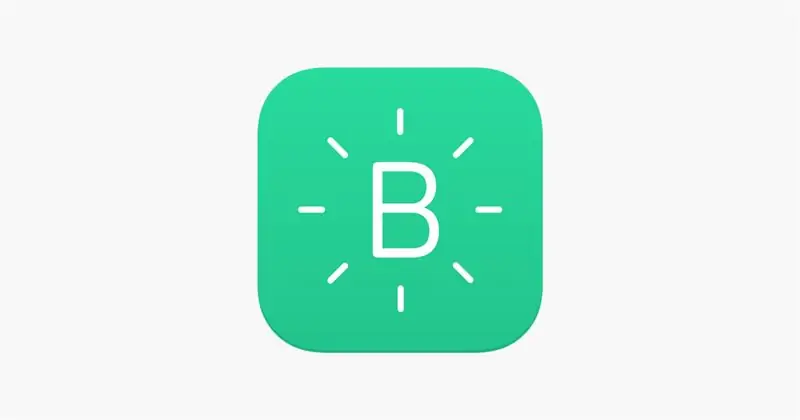
Në këtë tutorial, ju do të mësoni se si të vendosni bordin tuaj Arduino me Blynk dhe ta bëni atë në mënyrë që kur shtypni një buton në Blynk të ndizet një LED (unë personalisht ju sugjeroj këtë pasi esp32 ka Wifi dhe Bluetooth të integruar, të cilat e bën të mirë për projektet IOT).
Furnizimet
- Bordi Arduino që mbështetet nga blynk (do të përdor esp32)
- Kabllo USB
- Telefoni (iPhone ose Android)
- Wifi
Hapi 1: Shtoni thelbin Esp32
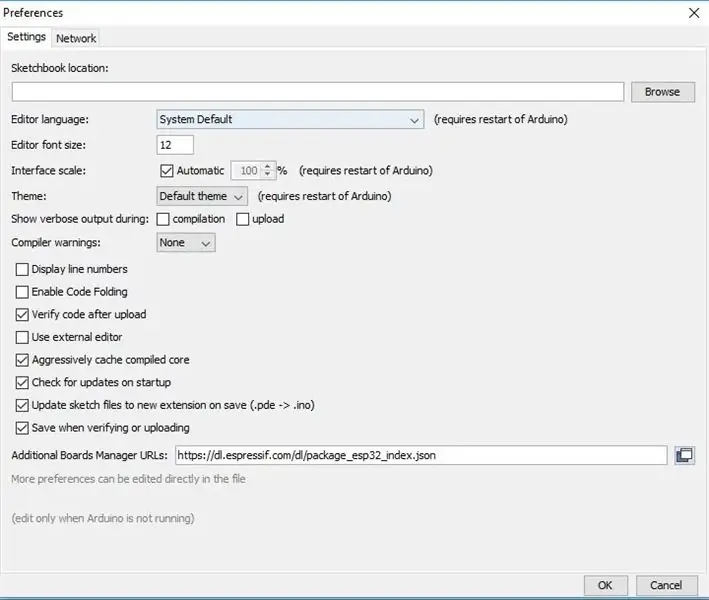
Nëse nuk jeni duke përdorur një esp32 atëherë mund ta kaloni këtë hap!
- Sigurohuni që Arduino IDE juaj të jetë versioni 1.8 ose më i lartë, nëse është më i ulët atëherë kjo mund të shkaktojë probleme. Nëse është më e ulët atëherë do t'ju duhet ta përditësoni.
- Para së gjithash, do të na duhet të shkarkojmë Driver CP210x nga
- Pas instalimit dhe konfigurimit të drejtuesve që ne tani duhet të shtojmë në thelbin esp32 në Arduino IDE, ju mund ta bëni këtë duke zgjedhur Skedarin> Preferencat. Pasi në menunë e preferencave gjeni 'URL -të e Menaxherit të Bordeve Shtesë:' pasi ta gjeni këtë paste në 'https://dl.espressif.com/dl/package_esp32_index.json'.
- Tani shkoni te Tools> Board dhe zgjidhni tabelën esp32 që po përdorni.
- Së fundi, shkoni te Tools> Port dhe zgjidhni portën në të cilën është esp32.
Tani esp32 juaj është gati për t'u përdorur!
Hapi 2: Vendosni aplikacionin e telefonit

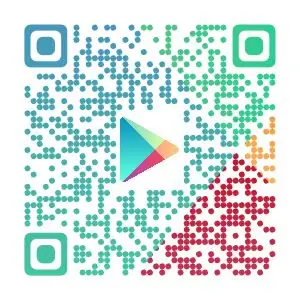
Tani hapi i parë për të lidhur bordin tonë me blynk është të shkarkoni aplikacionin. Mund ta shkarkoni aplikacionin nga App Store ose Google Play Store. Mund ta shkarkoni aplikacionin duke skanuar njërin nga kodet QR më sipër.
Pas shkarkimit të Aplikacionit, do t'ju duhet të krijoni një llogari të re.
Hapi 3: Krijoni një Aplikacion Blynk
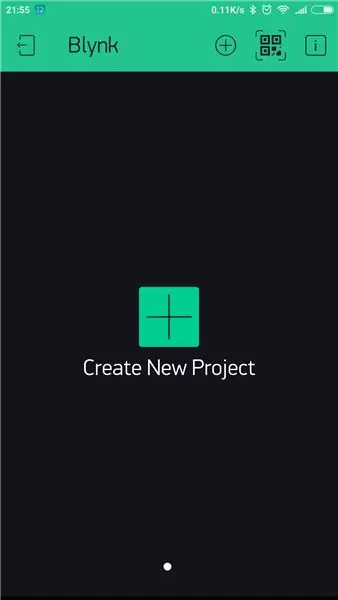
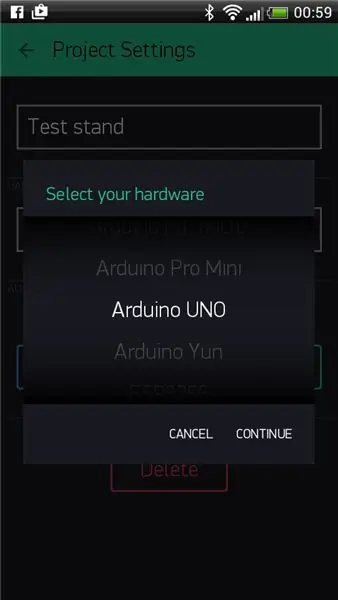
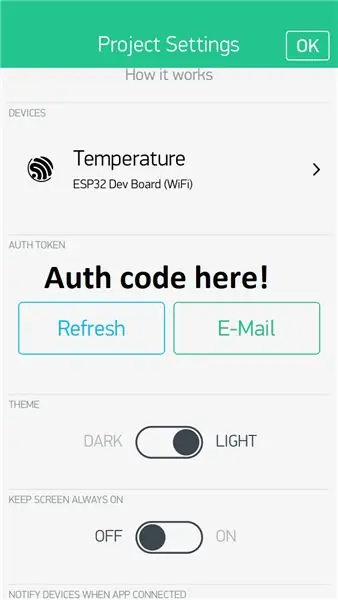
Pasi të keni vendosur aplikacionin, tani mund të krijoni një aplikacion, në këtë tutorial ne do të ndërtojmë një program bazë që ju lejon të ndizni dhe fikni një LED. Tani do t'ju duhet të klikoni butonin 'Krijo projekt të ri', tani mund të krijoni një aplikacion. Para së gjithash, vendosni emrin si "Test". Pas kësaj zgjidhni bordin që po përdorni dhe si do të lidhet. Tani zgjidhni "Krijo Projekt". Pasi të jetë ngarkuar aplikacioni, zgjidhni ikonën e arrës, kjo do t'ju çojë te 'Parametrat e Projektit'. Tani lëvizni poshtë dhe gjeni seksionin 'Auth Token' dhe shkruani shenjën (do t'ju duhet më vonë!). Tani tërhiqni dhe lëshoni një buton në qendër të aplikacionit dhe trokitni lehtë mbi të për të hyrë në menunë e cilësimeve për të dhe trokitni lehtë mbi ato që thonë 'Pin' dhe lëvizni tek Digital dhe D8.
Hapi 4: Shkarkoni Bibliotekën Blynk Arduino
Shkoni te https://github.com/blynkkk/blynk-library/releases/ dhe shkarkoni skedarin më të fundit.zip, për shembull, 'Blynk_Release_v0.6.1.zip' pasi ta bëni këtë hapni Arduino IDE dhe shkoni te Sketch> Përfshi Bibliotekën > Shtoni Bibliotekën. ZIP dhe lundroni atje ku keni ruajtur skedarin.zip që keni shkarkuar dhe zgjidhni atë. Biblioteka Blynk tani është instaluar! Së fundi, lidhni një LED në kunjin dixhital 8.
Hapi 5: Vendosni Kodin
Për të kuptuar se çfarë kodi ju nevojitet për tabelën tuaj shkoni te https://examples.blynk.cc dhe zgjidhni tabelën dhe lidhjen tuaj si dhe duke vendosur shembullin në 'Blynk Blink', tani kopjoni kodin dhe ngjiteni atë në Arduino IDE dhe gjeni rreshtin char auth = "YourAuthToken"; dhe zëvendësoni YourAuthTokenwith Auth Token që keni shkruar më herët dhe nëse jeni duke përdorur wifi gjeni linjën char ssid = "YourNetworkName"; dhe zëvendësoni YourNetworkName me emrin e rrjetit tuaj dhe gjeni linjën char pass = "YourPassword"; dhe zëvendësoni YourPassword me fjalëkalimin tuaj Wifi. Tani mund të ekzekutoni kodin dhe të hapni aplikacionin dhe të klikoni butonin e luajtjes në këndin e sipërm të djathtë. Tani mund të klikoni butonin në aplikacion dhe LED do të ndizet!
Recommended:
NodeMcu ESP8266 Konfigurimi për herë të parë me Arduino IDE: 10 hapa

NodeMcu ESP8266 Konfigurimi për herë të parë Me Arduino IDE: Unë bëj pajisje të kontrolluara Twitch; tastiera me porosi, kontrollues dhe aventura të tjera të mira! Transmetimet e drejtpërdrejta janë çdo të mërkurë dhe të shtunë në orën 21:00 EST në https://www.twitch.tv/noycebru, pikat kryesore në TikTok @noycebru, dhe mund të shikoni mësime në YouT
Konfigurimi për Ofruesin e jashtëm të GPS GPS për pajisjet Android: 8 hapa

Konfigurimi për Ofruesin e jashtëm të GPS GPS për pajisjet Android: Ky udhëzues do të shpjegojë se si të krijoni GPS-in tuaj të jashtëm të aktivizuar me Bluetooth për telefonin tuaj, ndizni çdo gjë me vetëm 10 dollarë. Fatura e materialeve: NEO 6M U-blox GPSHC-05 modul bluetooth ndërlidhja e moduleve Blutooth me energji të ulët Ardui
Konfigurimi serik HC-05 përmes Bluetooth: 10 hapa

Konfigurimi Serik HC-05 Mbi Bluetooth: Ndërsa përdorja pajisjet Android dhe modulet HC-05 Bluetooth SPP për disa projekte Arduino, doja të kontrolloja dhe ndryshoja normat e baudit HC-05 dhe parametrat e tjerë pa u lidhur me një portë USB PC. Kjo u shndërrua në këtë. Modulet HC-05 lidhin serial dhe Blu
Konfigurimi/instalimi i MultiBoard: 5 hapa

Konfigurimi/instalimi i MultiBoard: MultiBoard është një program që mund të përdoret për të lidhur tastiera të shumta me një kompjuter Windows. Dhe pastaj riprogramoni hyrjen e këtyre tastierave. Për shembull, hapni një aplikacion ose ekzekutoni AutoHotkeyscript kur shtypet një çelës i caktuar. Github: https: // g
Konfigurimi i Raspberry Pi Retro Gaming Machine: 5 hapa

Konfigurimi i Raspberry Pi Retro Gaming Machine: Për të përsëritur lojëra retro arcade nga ditët e para të llogaritjes, Rasberry Pi dhe shoqërimi i sistemit Retropie është i shkëlqyeshëm për të bërë një konfigurim në shtëpi për çdo lojë të vjetër që mund të dëshironi të luani ose si një hobi për duke mësuar Pi. Ky sistem ka qenë i
